小企鹅中文输入法(fcitx)使用说明
- 格式:doc
- 大小:43.50 KB
- 文档页数:14

一、虚拟机VMware+RedHat Enterprise Linux 5安装过程详解1、安装虚拟机软件,这里选用版本为:VMware-workstation-6.5.3,安装过程中需要注册码,用vmware+workstation+6.5注册机生成注册码;安装完成后,在桌面自动生成快捷图标,打开软件界面后,如下图所示:鼠标点击―New Virtual Machine‖,进入Linux操作系统安装。
点击―完成‖,完成系统第1步,指定操作系统类型、分配存储空间、指定网络连接方式。
第1步结束后,软件界面变化为如下所示:出现一个新的对话框,名称即为此前选定的操作系统类型―Red Hat Enterprise Linux 5‖,在系统菜单―VM‖下打开―Setting‖设置系统安装参数,加载安装iso文件。
选择Use ISO image,即iso文件所在位置。
2、点击主界面上的―Command‖下的―start this virtual machine‖启动安装过程。
3、从光驱引导启动,出现如下引导界面:直接―Enter回车‖选择安装GUI图形化操作界面(此处Redhat基于Gnome/KDE),输入―linux text‖然后再―Enter回车‖则选择安装文本操作界面,此处选择GUI界面。
4、进行安装检测,如下:5、安装程序询问是否测试CD媒介,为了节省时间,一般不会测试,Skip即可,鼠标不能选择,可―Tab+左右上下方向键‖+―回车或空格键‖进行操作:6、安装程序欢迎界面7、选择使用简体中文语言:8、选择―US English‖美式英语键盘:9、输入安装序列号:可用序列号:49af89414d147589或者2515dd4e215225dd 10、安装程序提示分区表无法读取,需要创建分区:选择―是‖。
11、选择分区方式:建立自定义的分区结构12、创建两个分区:SW AP交换分区和/根挂载点:交换分区的大小是物理内存的二倍:创建根挂载点:创建完毕的分区:13、选择GRUB引导程序安装位置:按默认选项即可。


Ubuntu安装Fcitx(小企鹅五笔输入法)buntu自带的输入法不太尽如人意思,用起来也不方便,我在Ubuntu和FC中都是用Fcitx,很好用!安装配置如下:1. 安装 fcitxsudo apt-get install fcitx2. 配置默认输入法为 fcitxim-switch -s fcitx // 注意无须加 sudo3. 重启 x-window重启之后,fcitx 输入法应当正常启动,输入条将显示在屏幕最上面,不过输入框中文显示可能是“口口”,需要小小的改动。
4. 修改配置文件gedit ~/.fcitx/config//如果没有配置gedit 支持GB18030编码,打开后文件会是乱码(此处针对9.10前版本,9.10无需配置已支持)修改如下几项:显示字体(中)=YaHei Consolas Hybrid //主要是看你的OpenOffice中有什么字体,加进来就行。
Enter键行为=1 # =1表示回车时清除输入框中输入的内容,随个人喜好设置上一页=, # 使用 , . 翻页,随个人喜好设置下一页=.[输入法]使用拼音=0拼音名称=智能拼音使用双拼=0双拼名称=智能双拼默认双拼方案=自然码使用区位=0区位名称=区位使用码表=1提示词库中的词组=1其他输入法=5. 修改码表文件sudo gedit /usr/share/fcitx/data/tables.conf由于五笔拼音已经完全够用,其它输入法就没必要出现了,文件中只需留下如下内容,其它配置段可以清除或注释掉。
[码表]名称=五笔拼音码表=wbpy.mb调频=2拼音=1拼音键=z自动上屏=-1空码自动上屏=-1自动词组=1精确匹配=0提示编码=06、重启 x-window重启x-window 之后,小企鹅输入法中文显示将完全正常,且只有“五笔拼音”,免去了在多个输入法中来回切换的麻烦。
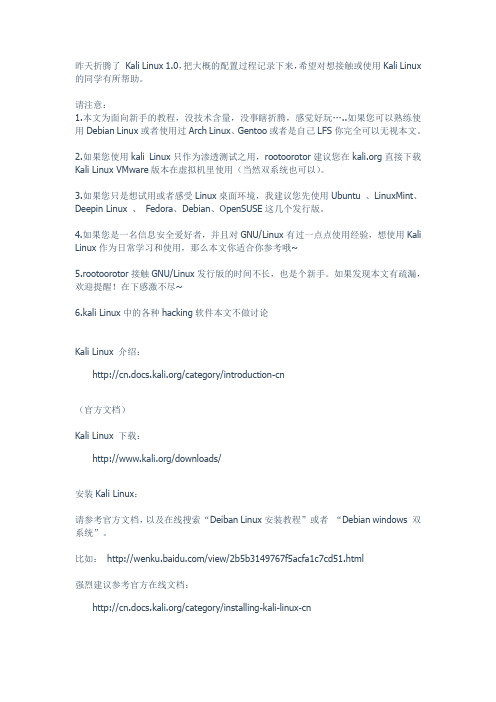
昨天折腾了Kali Linux 1.0,把大概的配置过程记录下来,希望对想接触或使用Kali Linux 的同学有所帮助。
请注意:1.本文为面向新手的教程,没技术含量,没事瞎折腾,感觉好玩…..如果您可以熟练使用Debian Linux或者使用过Arch Linux、Gentoo或者是自己LFS你完全可以无视本文。
2.如果您使用kali Linux只作为渗透测试之用,rootoorotor建议您在直接下载Kali Linux VMware版本在虚拟机里使用(当然双系统也可以)。
3.如果您只是想试用或者感受Linux桌面环境,我建议您先使用Ubuntu 、LinuxMint、Deepin Linux 、Fedora、Debian、OpenSUSE这几个发行版。
4.如果您是一名信息安全爱好者,并且对GNU/Linux有过一点点使用经验,想使用Kali Linux作为日常学习和使用,那么本文你适合你参考哦~5.rootoorotor接触GNU/Linux发行版的时间不长,也是个新手。
如果发现本文有疏漏,欢迎提醒!在下感激不尽~6.kali Linux中的各种hacking软件本文不做讨论Kali Linux 介绍:/category/introduction-cn(官方文档)Kali Linux 下载:/downloads/安装Kali Linux:请参考官方文档,以及在线搜索“Deiban Linux安装教程”或者“Debian windows 双系统”。
比如:/view/2b5b3149767f5acfa1c7cd51.html强烈建议参考官方在线文档:/category/installing-kali-linux-cn没有Linux安装经验的朋友建议先用虚拟机折腾rootoorotor下载的是kali Linux 1.0 64位版本,在安装好之后就会进入kali linux默认的桌面环境(gnome-fallback),如图所示:然后打开终端,输入cat /etc/apt/sources.list看看里面有没有一下三行kali官方源的地址(如果是断网安装,kali的默认源可能不会写入到这个文件里),如果没有,请在/etc/apt/sources.list中入这三行。


平台:Red hat 5.3 server x86_64 XWindows 界面1、中文显示问题如果打开一个中文网页,发现页面上所有中文都是中间是数字的方块,表明系统上没有安装中文字体包,需要当上下载中文rpm包,双击安装即可。
2、中文输入问题要输入中文需要安装中文输入法,目前比较好的有小企鹅输入法和紫光拼音输入法。
我装的是小企鹅输入法,因为紫光拼音输入法安装包没找到。
(1)下载并安装小企鹅输入法下载地址:/main/?q=node/9最好下载rpm包,因为安装方便,如fcitx-3.0.0-1.i386.rpm下载后双击即可安装。
(2)后续命令安装完成后,执行以下命令# cd /usr/bin# ln -sf fcitx chinput如果没有权限,请先su下。
重启。
这时小企鹅输入法应该显示在标题栏上了,如果没有则在终端上打Fcitx命令。
(3)不能输入如果这是不能输入,则执行下面的操作:请在/etc/X11/xinit/xinput.d/ 目录中查看文件zh_CN ,如果没有就建一个;把里面的内容改为如下的;XIM=fcitxXIM_PROGRAM=fcitxGTK_IM_MODULE=fcitxgnome-im-settings-daemon >/dev/null还得设置一下当前用户的环境变量,也就是在你想用的那个用户的家目录下的 .bashrc 文件。
.bashrc这个文件是隐藏的,你可以用vi 或者gedit编辑都行。
看你习惯吧。
在里面加两行,如下:export LC_CTYPE="zh_CN"export XMODIFIERS="@im=fcitx"注意保存一下,否则不起做用;下面是.bashrc示例:# .bashrc# User specific aliases and functionsexport LC_CTYPE="zh_CN"export XMODIFIERS="@im=fcitx"# Source global definitionsif [ -f /etc/bashrc ]; then. /etc/bashrcfi重启需要使用的时候在终端里面输入fcitx启动输入法即可。
linux下fcitx五笔,拼音等输入法安装linux输入法安装, fcitx, 五笔, 拼音从事地震处理,解释,反演工作的,常常要用到linux,在linux下的中文输入一直比较费劲,用fcitx输入法还不错.从/下载一个安装包:如fcitx-3.0.0-1.i386.rpm,在终端运行rpm -ivh fcitx-3.0.0-1.i386.rpm. 然后再进行配置:有三种方法,采用第一种即可:不删除chinput时使用fcitx,配置fcitx的方法。
方法一、(此方法我用过可以,但要注销或重启系统才能生效,后面两种我没有试过)不删除chinput的安装方法是,安装过程一下,在安装完后,修改/etc/X11/xinit/xinitrc.d/xinput文件,将里面的内容改为:export XIM=fcitxexport XIM_PROGRAM=fcitxexport XMODIFIERS="@im=fcitx"export GTK_IM_MODULE=fcitxexport LANG='zh_CN'就可以了。
fcitx 小企鹅输入法的配置方法二、新建文件 /etc/X11/Xsession.d/25xchinput-start在里面写入export XIM=fcitxexport XIM_PROGRAM=fcitxexport XMODIFIERS="@im=fcitx"export GTK_IM_MODULE=fcitxexport LANG='zh_CN'fcitx &这样fcitx就能自动随X启动修改文件权限,不然启动的时候可能会出错。
chmod +x 25xchinput-start方法三、fcitx 的安装:apt-get install fcitx之后,设置一下让 fcitx 随X启动,方法是在/etc/X11/Xsession.d/目录下建立一个文件:cd /etc/X11/Xsession.d/nano 95fcitx_start该文件内容为:export XMODIFIERS="@im=fcitx"fcitx保存后重新启动Xwindow就行了,按 Ctrl+空格键即可激活。
ubuntu下中⽂输⼊法的安装--fcitx
在⾃⼰电脑ssd上装了ubuntu系统以来⼀直没有怎么⽤过今天打开电脑想着配置⼀下环境在查资料的时候难免的要输⼊中⽂然后⾃⼰弄了⼀下中⽂输⼊法的安装我安装的是fcitx⼩企鹅输⼊法下⾯介绍⼀下安装的过程。
1.打开终端输⼊
sudo add-apt-repository ppa:wengxt/fcitx-nightly
2.按ENTER键确认安装
3.接着输⼊
sudo apt-get update
4.sudo apt-get install fcitx fcitx-config-gtk fcitx-sunpinyin
5:安装过程中有Y/N选择的都输⼊Y,然后按回车继续。
6:继续输⼊下⾯命令安装其它码表。
y继续
sudo apt-get install fcitx-table-all
7:安装好后假如系统内有多个输⼊法的话,则输⼊下⾯命令,把fcitx设置为默认输⼊法,⼀般都不⽤输⼊。
(⽹上查询到的有这⼀步但是我没做)im-switch -s fcitx -z default
8:为了防⽌乱码,安装uming字体,继续输⼊下⾯命令。
sudo apt-get install ttf-arphic-uming
9:fcitx安装完成,重启⼀下ubuntu系统。
当你打开电脑的时候 CTRL+空格你的输⼊法就出来了。
Debian有很多种安装方式,从软盘引导,从硬盘安装,从光盘安装,甚至可以完全从网络安装,现在采用最常用的方式:光盘启动安装。
首先将Debian安装盘放入光驱,设置BIOS从光驱启动,没有错误的话会出现先面的欢迎界面:要采用新的2.6内核,输入linux26,回车,否则可以直接回车,现在我们用2.6内核,输入linux26后回车。
选择语言,当然选“简体中文”了。
不用多说,选“中国”。
选择键盘,用默认的“美国英语”,因为没有中文键盘。
输入一个自己喜欢的主机名,我输入:china选择域名,一般选默认的就行,也可以自己输入,在此我选默认的选择最近的镜像(通常最近的就最快,不过也有特殊情况),当然选“中国”了。
有三个可共选择,我通常选。
这里要选择HTTP代理,我们不用代理,所以置空,直接回车。
经过几个步骤(都是系统自己加载驱动和检测光,以及检测硬件等,我们通常不用手动配置,系统自己就可以完成),就该分区了。
如图:如果我们想让debian和其他操作系统如Windows共存在一个硬盘上,则选“手动编辑分区表”,对于初学者来说,可以选第一个“清空整个磁盘”,我们在此选“手动编辑”,如下图:直接回车就行了:当然选“是”了:直接在亮条所在的项目上回车,建立新的分区:直接回车:输入自己分区的大小,回车:直接回车,因为我们要建立主分区:将分区设置在可用空间的开始,选“开始”,回车:在相应的选项上回车,可以设置各个选项的属性,注意的是要将“可启动标志”设置为“开”,否则会出问题,将亮条移动到该选项上,回车,再出现时就已经将”可启动标志设置为“开”了,如下图:注意:此时”可启动标志“ 已经变为”开“ 了,到这里就已经建立好一个分区了,选”分区设定结束“,回车:再建立一个交换分区,因为Linux至少要两个分区,一个是主分区,即”/“分区,另一个是交换分区,即swap 分区,在剩下的空闲空间上回车:按照上面说的方法,在”用于“上回车,出现下图:选”交换空间”,回车:注意要将“可启动标识”设置为“开”,然后选“分区设定结束”,回车:到此为止,我们已经完成了分区了,选“分区设定结束并将修改写入磁盘”,回车:选“是”,将分区设定写到磁盘上,这里得说一下,如果不确定是否已经正确的分了区或是不确定原来磁盘上的数据已经转移或备份了,可以选“返回”或“否”,返回去做相应的转移或备份工作。
UbuntuKylin 13.04用户指南UbuntuKylin Team2013-0412目录1UBUNTUKYLIN 简介 (4)1.1 目标 (4)1.2 版本 (4)1.3 如何获取帮助 (5)1.4 如何参与 (5)2 安装 UBUNTUKYLIN (7)2.1 下载 ISO 文件 (7)2.2 刻录 ISO 文件到 DVD (7)2.2.1 刻录 ISO 文件到 DVD (7)2.2.2 刻录 ISO 文件到 USB (8)2.3 引导 L IVE DVD (9)2.4 安装 U BUNTU K YLIN到硬盘 (11)2.5 引导顺序 (17)3UBUNTUKYLIN 桌面简介 (19)3.1 D ASH (19)3.2 启动器 (20)3.2.1 应用程序图标管理 (21)3.2.2 更改启动程序中图标的尺寸 (21)3.2.3 自动隐藏启动器 (22)3.3 HUD (23)3.3.1 使用 HUD (23)3.4 即现式滚动条 (24)3.4.1 使用滚动条的方法 (25)3.4.2 禁用滚动条 (25)3.5 菜单栏顶部面板 (25)3.5.1 电池 (26)3.5.2 蓝牙 (26)3.5.3 网络 (26)3.5.4 声音 (26)3.5.5 时钟 (26)3.5.6 系统 (26)3.6 注销、关机、切换用户 (26)3.6.1 注销或切换用户 (27)3.6.2 锁定屏幕 (27)3.6.3 挂起 (27)3.6.4 关机或重启 (27)3.7 键盘快捷键 (27)3.7.1 桌面常用快捷键 (27)3.7.2 常用编辑快捷方式 (28)3.7.3 从屏幕捕捉 (28)4UBUNTUKYLIN 特色应用简介 (29)4.1 中国传统历法 (29)4.2 天气插件 (30)4.3 D ASH在线音乐搜索 (33)4.4 WPS 办公软件 (33)4.4.1 W RITER文字 (34)4.4.2 P RESENTATION演示 (34)4.4.3 S PREADSHEETS表格 (35)4.5 小企鹅输入法 F CITX (36)5 软件管理 (38)5.1 U BUNTU K YLIN中的包管理 (38)5.2 安装应用程序 (40)5.2.1 使用软件中心安装 (40)5.2.2 使用 APT 安装 (42)5.3 删除应用程序 (43)5.3.1 使用软件中心删除 (43)5.3.2 使用 APT 删除 (44)5.4 更新您的系统和软件 (45)5.4.1 使用更新管理器 (45)31 UbuntuKylin 简介UbuntuKylin 是 Ubuntu 官方认可的衍生版,其宗旨是创建一个 Ubuntu 的中文变体,以更适合中文用户。
小企鹅中文输入法(fcitx)使用说明!!XIM程序崩溃会导致应用程序和X的崩溃,因此请随时保存数据。
一、小企鹅中文输入法(fcitx)是什么?fcitx即Free Chinese Input Toy for X,它是一个以GPL方式发布的、基于XIM的简体中文输入法(即原来的g五笔),包括五笔、拼音、区位输入法。
您可以从linuxsir()的输入法版块下载fcitx的最新版。
小企鹅输入法的主页,也在制作之中。
二、安装由于fcitx只使用了Xlib,因此编译安装比较简单。
假设您正确安装了gcc编译器和XFree86的开发包(通常名为XFree86-devel),就可以正常编译fcitx。
首先到linuxsir下载fcitx的源码包(假定版本为1.8),文件名为或fcitx,存放在目录/temp下。
假设是文件,利用以下命令解包:cd /temp假设是文件,利用以下命令解包:cd /temp这样会建立目录,所有的源码都在该目录中。
假设您的系统中已经安装好了gcc和XFree86的开发包,就可以利用以下命令编译安装fcitx(需要root用户):makemake install编译安装完成后,会在系统中复制以下文件:/usr/bin/fcitx假设您没有root权限,上述安装过程需要用“make install_local〞来代替“make install〞,此时,fcitx会在您的用户目录下复制以下文件:bin/fcitxfcitx/fcitx三、配置应用程序是通过环境变量XMODIFIERS与XIM沟通,设置XMODIFIERS的方法如下(以bash为例):export XMODIFIERS="@im=YOUR_XIM_NAME"上面的YOUR_XIM_NAME为XIM程序在系统注册的名字。
应用程序启动时会根据该变量查找相应的XIM效劳器。
因此,即便系统中同时运行了假设干个XIM程序,一个应用程序在某个时刻也只能使用一个XIM输入法。
有时侯您会遇到这种情况,明明XIM已经启动了,但应用程序就是无法使用。
这往往是因为XMODIFIERS设置不正确所致,如您配置系统时在不同的脚本文件中修改了XMODIFIERS,从而导致X启动时与启动完成后该变量不一致。
fcitx缺省注册的XIM名为fcitx,但假设fcitx启动时XMODIFIERS已经设置好,fcitx 会自动以系统的设置来注册适宜的名字。
因此,对于新安装的和,最简单的方法是执行以下命令:cd /usr/binln -sf fcitx chinput然后重新启动X即可。
假设该方法不行,那您需要手工设置环境变量。
一般可以在~/.bashrc增加行:export XMODIFIERS="@im=fcitx"export XIM=fcitxexport XIM_PROGRAM=fcitx然后重新登录当前用户,启动X即可。
假设fcitx没有自动启动,您需要在X下的命令行上执行:fcitx&四、功能介绍1、常用热键* 翻开/关闭输入法:左ctrl+空格/左ctrl+左shift* 快速中英文切换:左ctrl* 切换输入法:alt+1-->五笔alt+2-->拼音alt+3-->区位,或用左ctrl+左shift进展循环切换* 切换全/半角:左shuft+空格* 候选字/词翻页:,./-=* 重新读入设置:左ctrl+52、五笔输入fcitx的五笔功能如下:* 标准的五笔86输入功能* 自定义词组:在五笔状态下,按左ctrl+8添加新词;左ctrl+7删除词;左ctrl+6调整顺序* 快速拼音输入:按z键即可进入拼音录入状态,以方便不会打的字词,并提示五笔编码(需要设置)* 模糊输入:支持z模糊录入* 按Enter可以将输入送到应用程序* 按ESC去除所有的输入* 在五笔状态,可用光标左右键编辑输入的编码* 五笔编码中已经增加了某些特殊符号,请查看特殊符号表。
3、拼音输入fcitx的拼音功能如下:* 标准的全拼,支持GBK* 自动造词* 词频调整:可设置为快速调整、按词频调整和不调整* 模糊拼音:可设置模糊或不模糊* 常用字表* 特殊符号输入* 按Enter可以将输入送到应用程序(录入条没有选择的汉字时),或去除所有的输入* 按ESC去除所有的输入* 可用光标左右键编辑输入的编码* 常用字表:设置常用字表的目的是为了方便录入某些常用字。
在候选字中,处于该表中的字总是排在其它字的前面。
刚刚使用fcitx时,常用字表是空的。
您可以用左ctrl+8/7来添加/删除常用字。
例如,您希望录入“d〞时,“的〞总放在第一个,可以按一下操作:* 按alt+2/ctrl+shift进入拼音状态* 输入“d〞,用翻页键-=/,.查找“的〞字,直到它显示在候选字表中* 按ctrl+8,然后按“的〞前面的数字序号即可按上述操作可以为某个拼音编码设置多个常用字。
您可以设置常用字表内的字频调节方式。
* 特殊符号输入:为了录入特殊符号,您必须将特殊符号按以下格式放在一个文件中:编码符号每个符号占一行。
编码部分必须是英文小写字母,且经拼音解析后的长度不应超过10个汉字(如zzz是3个汉字长度,而zhangzhangzhang也是3个汉字长度),fcitx的源码包中有一个例子(文件pySym.mb)。
编辑号特殊符号后,将其保存为文件,并放在当前用户目录下的.gWuBi中,重新启动fcitx即可。
*建议:特殊符号的编码应该长,免得影响正常的汉字录入。
*注意:假设定义的编码与常用字表的编码一样,该特殊符号将无法使用。
4、其它* 可以任意拖动fcitx显示的图标和输入条* 可以用鼠标左键单击输入条的相应部分切换输入法/改变标点状态/改变全半角设置* 假设输入了数字,随后录入的“.〞是“.〞而不是“。
〞* 可以在设置为非中文状态下工作*中文标点:fcitx的中文标点由一个文本文件设置,您可以修改以满足自己的需要。
该文件即/usr/share/fcitx/punc.mb(或用户目录下的fcitx/punc.mb)。
格式如下:对应的英文符号中文标点其中英文符号应该是类似“&*()〞这样的符号,而中文标点最长为两个汉字,中间不能有空格。
五、设置文件说明第一次使用fcitx时,它会在用户主目录下生成目录.gWuBi,并在该目录中建立以下文件:config ------------------>程序的状态,您无需修改profile ------------------>程序的设置wbx.mb ------------------>保存有用户定义的五笔码表pyuserphrase.mb ------------------>用户自定义的拼音词组pyindex.dat ------------------>保存了拼音的词频信息pyfreq.mb ------------------->常用字表* 设置文件profile说明缺省的profile如下(其中以#开头的行为注释):#所有“是否〞问题的答复:1-->是(翻开) 0-->否(关闭)#区域设置字体=*字体区域设置是否自动隐藏输入条=1是否隐藏主图标=0是否光标跟随=1是否使用Z输入拼音=1出错时是否响铃=0是否切换区位输入法=1#重码调整方式说明:0-->不调整1-->快速调整2-->按频率调整拼音单字重码调整方式=1拼音词组重码调整方式=1拼音常用词重码调整方式=2是否模糊an和ang=0是否模糊en和eng=0是否模糊ian和iang=0是否模糊in和ing=0是否模糊ou和u=0是否模糊uan和uang=0是否模糊c和ch=0是否模糊f和h=0是否模糊l和n=0是否模糊s和sh=0是否模糊z和zh=0* 区域设置:假设不设置该选项,fcitx会自动判断系统的设置。
一般情况下自动设置都可以很好地工作,但也许您需要手工设置它。
* 字体:设置显示字体。
由于fcitx支持GBK,假设此处设置的字体不支持GBK的话,输入条有时会显示不正常。
设置时只需写字体名,如“simsun〞。
* 字体区域设置:设置显示字体的区域。
需要与“字体〞配合使用,建议设置为或。
* 是否自动隐藏输入条:每次输入完成时是否隐藏输入条。
* 是否隐藏主图标:设置为“1〞时,只有处于中文输入状态时才会显示fcitx图标。
* 是否光标跟随:设置是否使用Overspot方式的光标跟随形式。
应用程序支持时才有效。
* 是否使用Z输入拼音:设置五笔形式下是否用Z来输入拼音。
设置为“0〞时第一个Z将用于五笔的模糊匹配。
* 出错时是否响铃:五笔录入错误时是否用铃声提示。
* 是否切换区位输入法:设置为“0〞时,将无法用ctrl+shift切换到区位输入法,但您还是可以按alt+3或用鼠标点击输入条的相应部分来切换。
* 拼音重码调整方式:可对单字、词组、常用词分别设置。
* 是否模糊……:设置模糊拼音。
六、其它说明由于本人的精力有限,无法一一调整字/词序,开始使用时的字/词序可能不是很好,且词组数量有限(甚至没有很多常用词),但我相信您使用一段时间后就没有这个问题了。
假设您有更好的五笔/拼音码表,且没有什么不方便的话,请寄给本人,非常感谢。
fcitx的五笔码表来自于cjkvinput工程(),请阅读有关说明。
七、致谢本程序的界面部分的许多代码都参考了的源码,在此向其作者Zhao yang(zyang@redflag-linux )致谢。
感谢的北南南北为fcitx提供一个家。
同时,他与小凡为gWuBi/fcitx的推广和测试做了很多工作。
感谢xsim的作者楚狂向我提供了珍贵的技术支持。
感谢二笔输入法(ebf)的作者tram,fcitx中拼音编辑部分的功能就是tram的思路。
感谢winix屡次为gWuBi/fcitx提出珍贵的意见和建议。
同时感谢所有其它测试gWuBi/fcitx的网友,希望大家以后多多支持fcitx,非常感谢。
符号所对应的五笔编码符号名称编码符号名称编码空格pwst ‖双竖线cjxg双空格cpst 〖〗空心括号pnrk,逗号gkkg 【】实心括号pnrk、顿号gbkg √对勾cfqc。
句号qkkg ≈约等于xtgf·圆点lkhk ≤小于等于igtg·间隔号ubkg ≥大于等于dgtg——破折号drkg <小于uggf~波浪号iikg >大于ddgf……省略号itkg ′单撇号urkg‘’ 单引号uxkg ″双撇号crkg“〞双引号cxkg ′分wv〔〕方括号yrkg ″秒ti〈〉单书名号unqk ♂雄性符号dntk书名号nqkg ♀雌性符号hntk『』竖书名号jnqk °度ya±正负号gqkg ℃摄氏度rqya∶比照号cxkg ℃温标ijsf‰千分号twkg §章节号uakg%百分号dwkg ※花叉号ackg〔〕圆括号lrkg π圆周率lmyx{}大括号drkg №序号yckg问号ukkg ☆★五角星gqjt;分号wvkg ○圆圈lklu:冒号jhkg ●实心圆圈pnll!叹号kckg ◇菱形afga#井号fjkg ◆实心菱形pnag$美元ugfq □矩形tdga£英镑amqu ■实心矩形pntg¥人民币wntm △三角形dqga/斜杠wtsa ▲实心三角pndq名称编码符号大写希腊dpqe ΑΒΓΔΕΖΗΘΙΚΛΜΝΞΟΠΡΣΤΥΦΧΨΩ·小写希腊ipqe αβγδεζηθικλμνξοπρστυφχψω大写俄文dpwy АБВГДЕЖЗИЙКЛМНОПРСТУФХЦЧШЩЪЫЬЭЮЯЁ小写俄文ipwy абвгдежзийклмнопрстуфхцчшщъыьэюяё单位符号uwtk ㎎㎏㎜㎝㎞㎡㏄㏎㏑㏒㏕方向箭头yttu ←↑→↓↖↗↘↙圆圈数字llop ①②③④⑤⑥⑦⑧⑨⑩括号数字rkop ⑴⑵⑶⑷⑸⑹⑺⑻⑼⑽⑾⑿⒀⒁⒂⒃⒄⒅⒆⒇数字点ophk ⒈⒉⒊⒋⒌⒍⒎⒏⒐⒑⒒⒓⒔⒕⒖⒗⒘⒙⒚⒛中文数字kyop ㈠㈡㈢㈣㈤㈥㈦㈧㈨㈩货币符号wttk $¢£¥¤。